С помощью Good Lock мы покажем вам новое обновление для One UI 3.0 одного из его модулей, которое будет разрешить настройку экрана блокировки, как мы хотим с нашего телефона.
Он был в этом последнем обновлении версии One UI для Android 11 одного из его модулей, и хотя остальные обновляются, они широко используются. как операция одной рукой, то что мы можем ретушировать большую часть всех элементов, которые мы можем найти на этом экране блокировки. Действуй.
Lockstar и экран блокировки
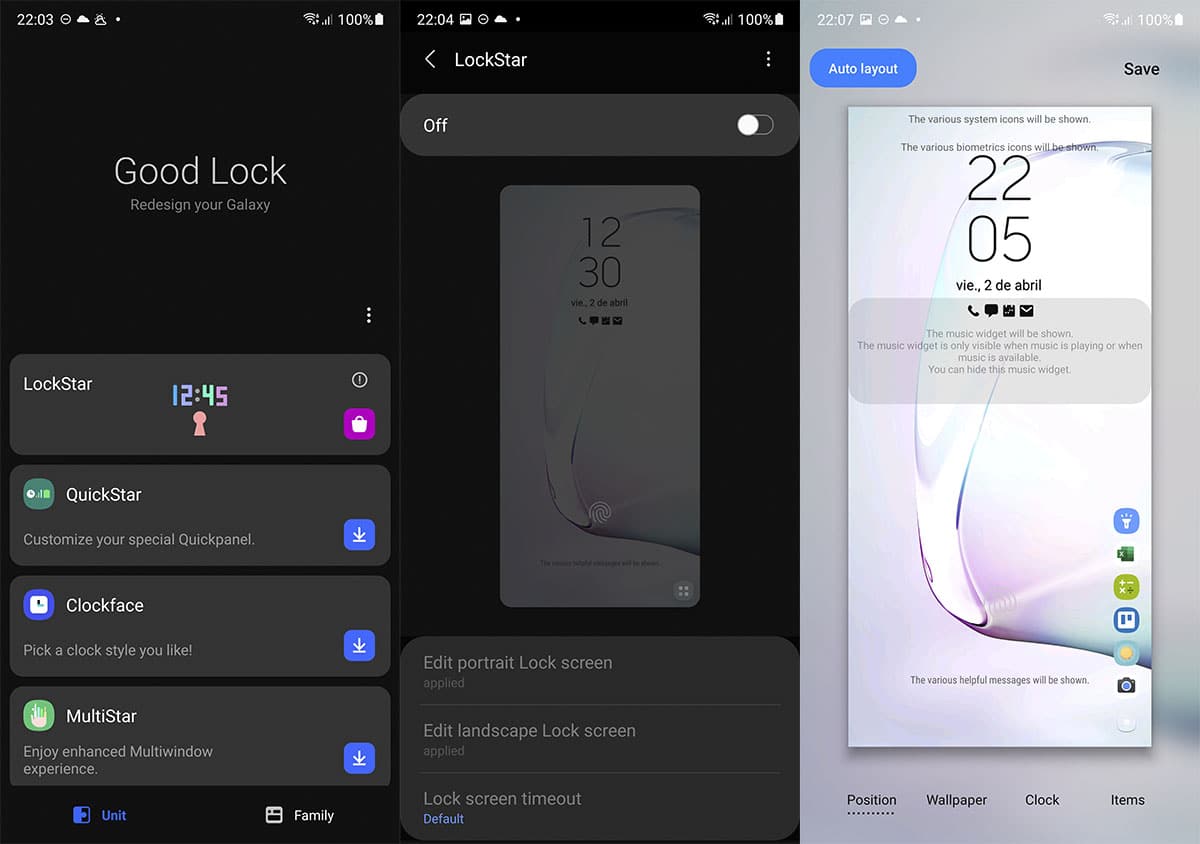
У нас есть Обновление Android 11 доступно в One UI 3.0 для загрузки с Lockstar, что позволяет нам полностью настраивать экран блокировки Samsung Galaxy; как и эти Galaxy S10, Note10 или S20.
Нам сначала понадобится установить последнюю версию Lockstar что мы можем получить:
Локстар – АПК
Когда мы устанавливаем APK, обязательно, что Магазин Galaxy перенесет нас к новому обновлению перейти к нему и установить его. Также важно проверить установку Good Lock:
Хороший замок – АПК
В любом случае вы можете установить это приложение из Galaxy Store и, таким образом, забыть о прохождении apkmirror, хотя этот репозиторий очень помогает и полностью безопасен для этих проблем.
Как настроить экран блокировки вашего Samsung Galaxy
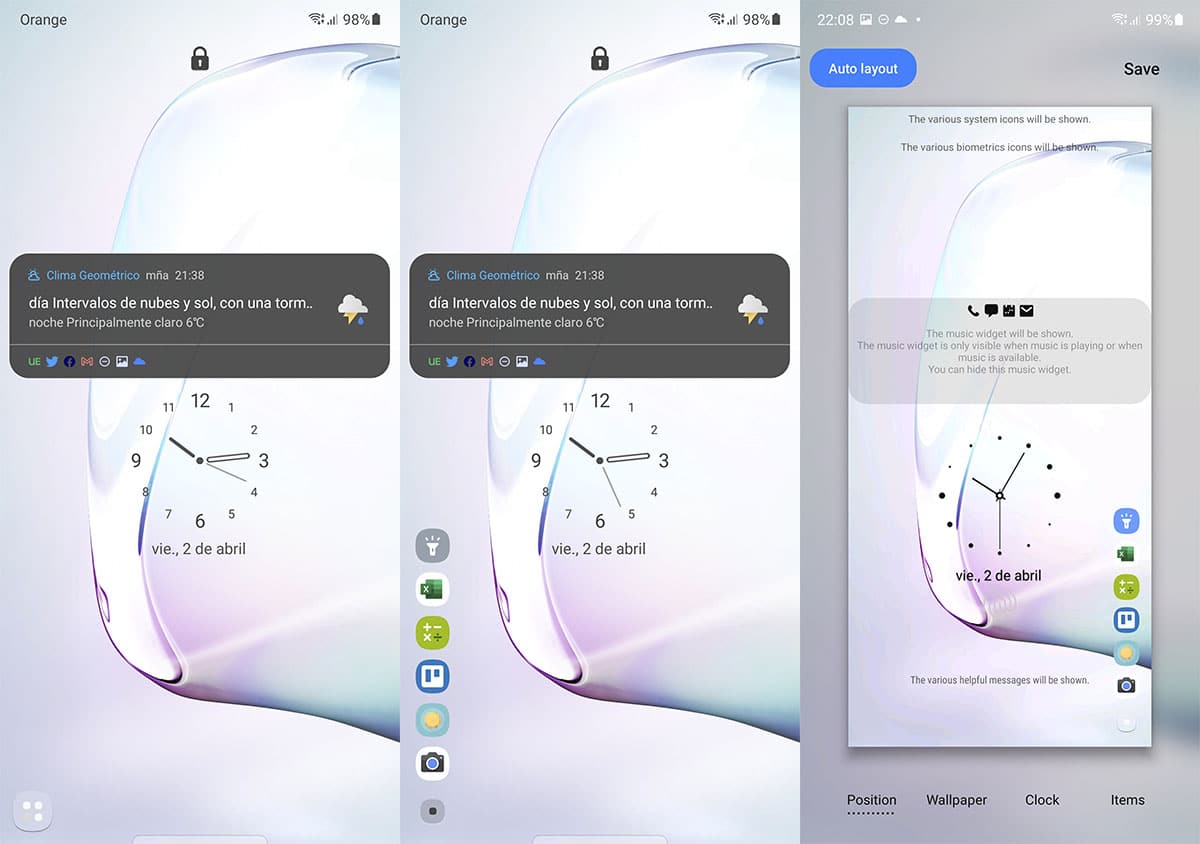
- Сейчас мы идем в Good Lock
- Мы даем на Lockstar
- У нас будет экран серийной блокировки и возможность активации этот модуль
- Мы активируем его и теперь можем приступить к настройке экрана блокировки.
Тем не менее, важно помнить, что всегда мы можем деактивировать модуль Lockstar и вернуться к экрану блокировки, который идет по умолчанию, поэтому мы сталкиваемся с вариантами, от которых можем отказаться в любой момент.
Три разделы, которые нужно выделить, чтобы персонализировать:
- Отредактируйте экран блокировки по вертикали
- Отредактируйте экран блокировки по горизонтали
- Настройте время активности
Редактирование экрана

То же самое для вертикального формата, как и для горизонтального. с четырьмя избранными вкладками:
- Положение элемента что мы нашли
- Обои: обои
- Вид часов
- элементы: Facewidgets, музыкальный виджет, значок блокировки, текст справки, строка состояния, ярлыки и уведомления.
La положение всех элементов, кроме уведомлений, можно перемещать через экран блокировки.
Если мы пойдем смотреть мы можем увеличить его размер или уменьшить его и выберите из нескольких возможных. Но наиболее интересными являются элементы, которые мы можем настроить:
- Виджеты лица: деактивировать или активировать те, которые мы активировали, например, часы
- Музыкальный виджет: музыка с таким же
- То же самое происходит со значком замка или значком замка, текстом справки или текстом справки и строкой состояния или строкой состояния.
- Клавиши быстрого доступа: если мы нажмем один раз, мы сможем выбрать до 6 персонализированных доступов ко всем установленным приложениям. Если мы нажмем еще раз, мы переключимся между размещением их в горизонтальном или вертикальном формате с каждой стороны экрана блокировки.
- Уведомления: мы можем отключить их, только значки или с деталями
В конце концов у нас есть опция Auto Layout, чтобы разумно и в зависимости от элементов, которые мы активировали, они корректируются автоматически.
Так может полностью настроить экран блокировки вашего Samsung Galaxy. Рекомендуем посмотреть видео, чтобы узнать подробности.
